Resolvi (finalmente) reativar meu blog e criar um espaço mais aberto do que o grupo no Facebook. Continuarei com a ajuda lá, mas aqui terei como postar PAP's e espero poder ajudar ainda mais. Hoje me pediram ajuda para fazer a renda igual à do vestido que fiz outro dia. O princípio é o mesmo, mas como exige desenhar forma (calma, é só um quadrado, rs) resolvi fazer um PAP bem detalhado. Espero que seja útil!
Vamos começar?
(Para visualizar a foto maior, basta clicar sobre ela, ok?)
Arquivo usados:
da loja online: Box lace cube tent top
da Birdscards: Background 17
Versão básica do Silhouette Studio
Primeiro, abrimos o arquivo da caixa e giramos 90º no sentido horário:
Selecionamos tudo e desagrupamos. Vamos usar só a borda.
Selecione a borda e arrate. Pode excluir os detalhes internos.
Ficará assim:
Vamos desenhar?
Usando a ferramenta desenhar retângulo, vamos fazer uma forma dentro da caixa, onde pretende colocar o detalhe rendado. Pense na caixa fechada para determinar onde colocar o quadrado.
Com zoom:
Vamos copiar este quadrado:
Aqui abriremos o fundo desejado. Eu uso outra aba por preferência minha mesmo, tá?
PS: Acho que é mais fácil trabalhar com várias abas do que abrir um monte de arquivos em uma aba só, pesa menos.
Quando abrimos o fundo baixado da Birds Cards, ele virá como na foto. Devemos tirar a borda para poder usar somente as flores.
Colamos o quadrado aqui e usamos a ferramenta 'deslocamento interno' para criar uma nova forma.
Movi o quadrado menor para fora do quadrado maior só para visualização. Quando terminar de fazer o deslocamento interno, as duas formas estarão sobrepostas. É só arrastar para fora.
Feito o deslocamento, podemos excluir o quadrado maior. Ele não será mais útil.
A parte que será usada não vai interferir no processo. A escolha é pessoal.
O importante é observar se o desenho ficará claro depois de cortado.
Depois de escolher a parte que será usada, vamos selecionar tudo.
Use a ferramenta 'recortar' para criar a forma rendada:
Depois de editar o corte, tirando pequenos detalhes que podem comprometer o acabamento, agrupamos todas as formas e copiamos o resultado para usar na caixa.
Vamos voltar à aba da caixa.
Cole a forma e mova-a para onde pretende fazer o corte. Atente-se para centralizar a forma.
Selecione tudo e use a ferramenta 'estilo de corte' (a tesourinha, rs) para identificar o que será cortado.
Depois de terminar, selecione tudo novamente, agrupe e, segurando a tecla shift, redimensione.
Jaque Maeoka
Esta publicação foi feita por mim e qualquer postagem relacionada será um elogio.
Mas a cópia é crime e cabe punição prevista em lei. Mesmo no nosso país.
Valeu a dica? Comenta aí!





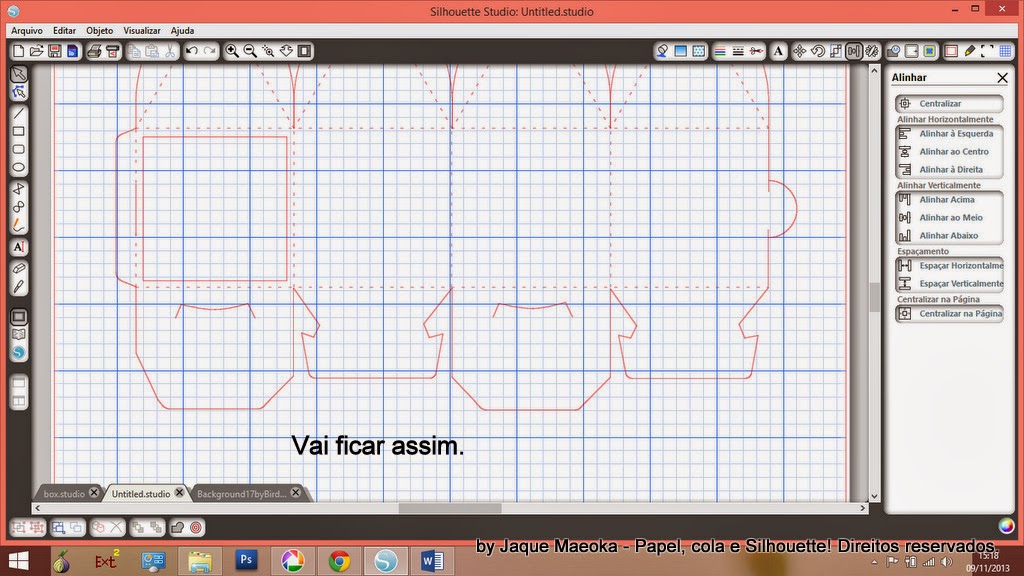











Como tudo o que faz, o post está super bem explicado.Muito sucesso para você!!! bjs
ResponderExcluirParabéns pelo blog!
ResponderExcluirObrigada por compartilhar
Muito obrigada pela receptividade, meninas.
ResponderExcluirAdorei seu Blog e os PAPs, Jaqueline.
ResponderExcluirEra tudo o que eu estava precisando... já havia tentado fazer várias vezes mas sem sucesso.
Excelente!
Muito obrigada pela boa vontade em nos ensinar.
Bjss
Obrigada pelo incentivo Lídice. Vamos trabalhar para sempre trazer formas de ajudar!
ExcluirAdorei, muito obrigada
ResponderExcluir